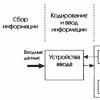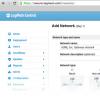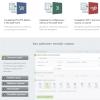Как удалить почтовый ящик mail ru. Удаление электронной почты mail. Как удалить аккаунт электронной почты навсегда Убрать почтовый ящик с компьютера
Часто у пользователей бывает несколько почтовых ящиков на различных сервисах. Мало кто пользуется всеми, в основном, используется только один-два. Что же делать с остальными? Правильно – удалить. В этой статье будет рассмотрено, как удалить почтовый ящик на mail ru.
Маил.ру – довольно популярный почтовый сервис, работает хорошо без сбоев, тысячи людей имеют там электронные почтовые адреса. Создать почту на этом сайте очень легко. По большому счету и чтобы удалить электронный ящик не понадобится много времени и усилий.
Как удалить ящик на mail ru, если логин и пароль известны
- Заходим на почту. Для этого надо верно ввести в специальные поля персональные данные доступа (пароль, логин). Обращаем внимание на то, что данные нужно прописывать внимательно, учитывая регистр букв и язык ввода.
- Есть еще один нюанс – в поле с логином, если нажать на кнопочку с небольшим треугольником выпадет меню с различными адресами, необходимо выбрать свой.
- После успешного попадания в почтовый ящик, прокручиваем страничку вниз и находим ссылку «Помощь » (она располагается на нижней панели рядом со ссылочкой настроек). Кликаем на нее.
- Далее, необходимо из списка представленных проблем выбрать ту, где предлагается помощь в удалении ящика, который не нужен. Кликаем на ссылку.

- После этого попадаем на страницу, где подробно написано, как удалить ящик и что в результате можно потерять.
- На странице кликаем на ссылку со словами «Специальным интерфейсом».

- После этого, произойдет автоматическое попадание на страницу удаления. Там необходимо заполнить несколько полей.
- В поле с причиной указываем любую причину – этот пункт не принципиален и носит лишь формальный характер.
- В следующем поле внимательно прописываем пароль от почты.

- Нажимаем на кнопочку «Удалить ».
- В окне подтверждения нажимаем «ОК ».
Процедура завершена.
Как удалить почту mail.ru, если не помнишь пароль
Для начала необходимо воспользоваться помощью сайта в восстановлении пароля. Для этого нужно:


- После процедуры восстановления пароля, сервис предлагает проверить данные для восстановления пароля, которые могут пригодиться в будущем. Можно подтвердить их кнопочкой «Да » или удалить, кликнув «Нет ». Этот пункт не принципиален, поскольку целью было восстановить пароль для удаления ящика.
- Далее, проводим процедуру по удалению, как это было описано в первой части статьи.
Вот так можно удалить майл ру почту. Удаляя ящик, надо понимать, что удалится все с ним связанное, а именно – блог на Майл ру, если он есть, аккаунт в «Мой мир», фото, видео и все прочее, что было загружено, а также все письма с информацией, которая может быть важна.
Как удалить почту (другими словами собственный электрический почтовый ящик)
На сей день обычная почтовая переписка уступает место более современным средствам общения. И одним из таких инструментов является электрическая почта. Она соединяет внутри себя удачный интерфейс для переписки по сети, простоту и надежность. А самое главное ее преимущество - скорость доставки письма занимает 2-5 минут.
Как удалить аккаунт с смартфона (андроид)?
Но время от времени появляется нелегкий вопрос, как удалить почту. Почему нелегкий? Дело в том, что в Вебе недостаточно описаны подробности удаления личного почтового аккаунта. Ведь, сначала, нужна безопасность индивидуальных данных. Удалить почту можно так, что при всем этом логин и пароль от учетной записи возможно окажется в руках третьих лиц. Ну и какой ресурс захотит терять еще одного клиента?
Все-же попытаемся легкодоступным языком разъяснить, как удалить электронную почту. Может быть, кому-то это очень пригодится.
Удаляем учетную запись почты для Yandex"а.
В принципе, эта процедура более-менее доступна для осознания. Но для вас необходимо обусловиться, что вы желаете стереть. Только только акк от почты либо автоматом «привязанные» к нему сервисы Директ, Мой круг, Индивидуальный блог, Яндекс-деньги и т.д.
Для начала разберемся, как удалить почту на Yandex"е, не используя дополнительные сервисы. Как обычно, входим в Яндекс-аккаунт, авторизируясь в полях «логин» и «пароль».
Потом в собственном почтовом ящике находим кнопку «Настройка». Она размещена как раз под ссылкой «Выход». На ней необходимо кликнуть курсором.
Сейчас вы перейдете в опции цифрового паспорта Yandex. В их будут отображены три главных пт: «Изменение пароля», «Личные данные» и «Удалить почтовый ящик». Избираем последнюю ссылку и кликаем по ней курсором. В показавшееся поле вводим индивидуальный пароль и нажимаем «удалить». Отныне ваша почта в этой системе будет удалена.
Как удалить почту и дополнительные сервисы на Yandex"е.
Невзирая на то, что почтовый ящик деактивирован, вы как и раньше можете входить на разные сервисы в собственной учетной записи. Если для вас нужно удалить всё, включая сервисы Yandex, сделайте последующее:
В собственном аккаунте найдите пункт «Индивидуальные данные». Кликнув по нему, вы перейдете на специальную страничку, понизу нее есть ссылка «Стереть акк». Нажмите на эту ссылку, и сервер сгенерирует форму для пароля. Вводите собственный пароль в нее, а потом жмете на кнопку «удалить». После чего система Yandex покажет в браузере исходную страничку поисковика, а акк будет удален.
Таким макаром, удалить почту либо акк на Yandex"е не составляет особенного труда. Вот очередной момент, который также немаловажен. При удалении сервер может затребовать от вас ответ на так именуемый скрытый вопрос. Этот вопрос - кодовое слово, которое вы вчеркивали в регистрационную форму сервиса и должны были уяснить.
1-ое, что необходимо сделать, это попасть в собственный виртуальный кабинет. Зачем, естественно, необходимо представиться на mail.ru, авторизовав себя.
Сейчас, когда вы зашли в свою почту, можно ее стереть. Для этого:
Тезисы
Почта Mail. Чтоб удалить ящик, перейдите на страничку Как удалить ящик, который мне больше не нужен? Настройка либо удаление учетной записи почты -. Некие учетные записи почты включают не только лишь почту, на телефоне, Как удалить. Как удалить почту Gmail на Дроиде и ПК? Как удалить почту и почтовый ящик на Mail. Как удалить почту в Майл. Сделать электронную почту - что Как можно на мейл. Как удалить учетную запись почты из телефона. Что делать при появлении заморочек с обновлением на телефоне Lumia Как удалить учетную. Как настроить электрическую почту в мобильном телефоне. Как настроить электронную почту в на мобильном телефоне на все вопросы Как. Настройка электрической почты в приложении. Вы настроили электрическую почту, На телефоне либо планшете нажмите кнопку с Обычно. Почта Mail. Как удалить почтовый ящик хранящаяся в почтовом ящике и на сопутствующих проектах. Как удалить почту (другими словами собственный электрический. Как удалить почту и дополнительные сервисы на Yandex"е. Невзирая на то, что почтовый ящик . Как настроить почту в телефоне как создать электронную.
Как удалить электронную почту - вопрос, который довольно часто возникает у людей. Причин может быть масса. Но разбирать их здесь не имеет никакого смысла.
Лучше рассказать о последствиях, которые может повлечь за собой удаление аккаунта.
Зачем удалять аккаунт?
Итак. Ни для кого не секрет, что самые популярные в России почтовые сервисы (Mail.Ru, Яндекс, Google) не являются просто почтовыми сервисами. Помимо этого, они предоставляют и другие, не менее интересные, сервисы.
Дело в том, что ваш аккаунт Google является одновременно и вашим аккаунтом в YouTube, и в Gmail (это и есть почта Google), и в GooglePlay (AndroidMarket),и в Google+. Помимо этого к этому аккаунту может быть привязано android-устройство. Это уже, не заикаясь о GoogleDrive - облачном хранилище от Google.
А теперь лишний раз задумайтесь, а стоит ли оно того, чтобы удалять электронную почту и через время задаваться вопросом?
Даже если у вас почта от Яндекса? К логину Яндекса, помимо почты, привязан еще и Яндекс.Диск, и Яндекс.Деньги, и еще множество других сервисов.
С Mail.Ru ситуация та же - Мой мир, ответы, деньги и так далее.
Но если вы тщательно взвесили свое решение и все-таки решили удалить аккаунт, то в этой статье вы узнаете все необходимое, в том числе и как удалить электронную почту .
И все-таки удаляем.
Итак. Рассмотрим три самых популярных сервиса: Mail.Ru, Яндекс и Google.
Mail.Ru
- Для того, чтобы удалить свой аккаунт нужно сначала войти в него.
- После входа вы не найдете в настройках кнопки с надписью «Удалить аккаунт». Для того, чтобы сделать это, вам нужно перейти по следующей ссылке: http://e.mail.ru/cgi-bin/delete
- По желанию вы можете указать причину.
- Для подтверждения вам придется ввести свой пароль от удаляемого аккаунта.
- Нажать на кнопку «Удалить».
- Для начала нужно войти в свой аккаунт.
- После этого нажмите на свой аватар в правом верхнем углу. В выпадающем меню нажмите «Аккаунт».
- Прокрутите страницу в самый низ и нажмите «Закрыть аккаунт и удалить все службы и сведения, связанные с ним».
- Далее вам представят список из продуктов Google, доступ к которым вы потеряете. Поставьте напротив них галочки.
- Введите текущий пароль.
- Поставьте галочку «Да, я хочу удалить свой аккаунт».
- Поставьте галочку напротив «Я признаю, что по-прежнему несу ответственность за все расходы, возникающие в связи с незавершенными транзакциями. Я понимаю, что мои средства могут быть удержаны».
Обратите внимание, что все данные будут безвозвратно удалены. Аккаунт восстановлению не подлежит.
- Если вы уверены в своем решении, то нажмите на кнопку «Удалить аккаунт Google».
Яндекс
- Войдите в свой аккаунт.
- Перейдите по адресу passport.yandex.ru
- Нажмите «Удалить аккаунт».
Внимательно прочитайте всю информацию.
- Ответьте на секретный вопрос.
- Введите пароль.
- Введите цифры с картинки.
- Нажмите «Удалить аккаунт».
Аккаунт удален. Восстановление возможно только через службу поддержки. Логин станет доступен для повторной регистрации через 30 дней.
Как возможно удалить безвозвратно свою электронную почту – это вопрос, который достаточно часто появляется у людей. И причин тому может быть огромное количество. Ни для кого сегодня не секрет, что наиболее популярные почтовые сервисы в России уже не являются всего лишь почтовыми программами. Помимо своих основных функций они также предоставляют другие, не менее полезные или интересные сервисы.
Какие самые популярные почтовые сервисы?
Чаще всего почту регистрируют на Mail.Ru, Яндекс или Google.
Почту в Гугл удалять не нужно или, по крайней мере, не желательно, ведь ваш аккаунт в Google одновременно является и аккаунтом в YouTube, а также в Gmail. Собственно, это и является почтой Google. Также это попутно аккаунт в GooglePlay на AndroidMarket и еще в Google+. Кроме этого к данному аккаунту возможно привязывать одно или несколько android-устройств. А еще не нужно упускать из виду GoogleDrive - облачное хранилище , предоставляемое Google всем клиентам.
Удаление почты Мail.ru
Итак, для удаления своего аккаунта, нужно для начала в него войти. После входа можно, конечно, просмотреть настройка, но там нет, как таковой, кнопочки с надписью «Удалить аккаунт». чтобы избавиться от аккаунта на Меил, вам потребуется перейти по такой ссылке: http://e.mail.ru/cgi-bin/delete. Если есть желание, можно также указать причину удаления, но это не обязательно. Для подтверждения придется сначала ввести собственный пароль от удаляемого вами аккаунта. А потом уже нажать на опцию «Удалить».

Удаление почты Гугл
Для начала следует просто войти в тот аккаунт, от которого вы желаете избавиться. После чего нужно будет нажать на свой аватар, расположенный в правом верхнем углу. И после в выпадающем меню следует найти и нажать на опцию «Аккаунт». Дальше прокрутите страничку в самый низ, чтобы там нажать на «Закрыть аккаунт и удалить все службы и сведения, связанные с ним». Потом вам будет представлен список тех продуктов от Google, возможность пользования которыми вы в таком случае потеряете. Для удаления следует поставить напротив них соответствующие галочки. Если поля останутся пустыми, удаление не будет полным. Дальше вводите свой пароль и ставите галочку «Да, я хочу удалить свой аккаунт». Потом нужна такая же галочка напротив поля «Я признаю, что по-прежнему несу ответственность за все расходы, возникающие в связи с незавершенными транзакциями. Я понимаю, что мои средства могут быть удержаны». Это позволит Гугл избежать беспочвенных претензий.

Нужно иметь в виду, что абсолютно все данные безвозвратно удалятся. Аккаунт не подлежит восстановлению. Если вы на 100% уверены в принятом решении, только тогда жмите на кнопку «Удалить аккаунт Google».
Удаление Яндекс почты
Для начала следует войти в свой аккаунт. Потом нужно будет перейти по адресу passport.yandex.ru и там нажать на «Удалить аккаунт». После этого нужно внимательно прочитать всю информацию и ответить на секретный вопрос. Далее вводится пароль и следом за ним цифры с картинки. Потом уже можно нажимать на «Удалить аккаунт». Итак, ваш аккаунт удален. Его восстановление если и возможно, то исключительно через связь со службой поддержки. Логин может быть снова доступен для вторичной регистрации по прошествии 30 дней и ни днем ранее.
Приветствую всех, кто интересуется реальным заработком в интернете и прочими премудростями. С вами, Ольга и я расскажу сегодня про то, как удалить почтовый ящик на Майл, а так же gmail, yandex и в сервисе rambler.
Много статей и видео на тему как сделать, открыть почту на вышеуказанных сервисах. Однако нет подробной схемы, инструкций по удалению почты.
Как удалить почтовый ящик gmail
При решении полностью удалить свой почтовый ящик и больше не нуждаетесь в аккаунте gmail, то нужно сделать эти шаги:
1. Перейдите свой аккаунт gmail . Далее – настройки аккаунта.
2. Нажмите на ссылку – специальные.
3. Выберите либо уладить сервисы, или удалить аккаунт и данные.Помните, что если удалить gmail, то вы никогда его не восстановите (в том числе и свою почту gmail).
Как удалить электронную почту Yandex
Если вы решили удалить почту yandex на этом сервисе по причине того, что вас взломали, сыпется много спама или потеряли платежный пароль, то не спешите полностью удалять аккаунт и почту. Просто напишите в тех поддержку.

Чтобы удалить полностью свой аккаунт вы должны сначала понимать, что удалите вместе с тем и почту и привязанные сервисы.
1. Перейдите в почту
2. Нажмите на шестеренку возле вашего изображения.
3. Нажмите – все настройки
4. В самом низу вы увидите мелкий шрифт. Написано: при необходимости вы можете удалить свой почтовый ящик.
Перед удалением система может запросить ответ на контрольный вопрос и ваш пароль. Вы все это вводите и нажимаете удалить.
Восстановить почту yandex потом будет невозможно.
Как удалить почтовый ящик mail.ru
1. Перейдите в свой почтовый ящик.
2. В самом низу серым шрифтом нужно найти – Помощь.
3. Вы увидите – как удалить почтовый ящик, который мне больше не нужен.
4. Перейдите в предложенный специальный интерфейс для удаления.

Вы удалите почту на mail.ru и не будете иметь возможности пользоваться сервисами: Майл ответами, мой мир. Будет дано 3 месяца, чтобы восстановить почту и все сервисы. Если после трех месяцев вы не сделаете этого, то почтовый ящик, сервисы будут полностью удаленны.
Как удалить почтовый ящик в rambler
1. Перейдите и авторизируйтесь на http://id.rambler.ru
2. Нажмите на пользователя аккаунта – далее мой профиль.
3. Опуститесь в самый низ и вы увидите – удалить почтовый ящик.
4. Далее вы подтверждаете свои действия, вводите пароль, код с картинки.
На этом все, вы удалили свою почту в Рамблере.
Надеюсь информация по удалению электронной почты была вам полезна и вы все сделаете правильно. Удалить почту в сервисах не сложно и помните, что восстановить будет не всегда возможно. А я всем вам желаю удачи и поменьше проблем в жизни!
В современном обществе электронная почта имеет огромное коммуникационное значение, и часто-густо в нашем электронном ящике скапливается очень много уже ненужной информации в виде десятков тысяч писем. Удалять письма вручную долго, а вот уничтожить почтовый ящик со всем содержимым - это идея.
Удаление почтовых ящиков разных служб не особо отличается, но разница все же есть. Для того чтобы удалить любую электронную почту, в первую очередь надо помнить пароль и логин, так как процесс может происходить только из самого почтового ящика при вашем участии. Рассмотрим на конкретном примере удаление почты на популярных почтовых серверах в нашей стране:
- Mail.ru;
- Yandex.ru.
- заходим на страничку mail.ru;
- выбираем свой домен из списка: mail.ru, inbox.ru, bk.ru или ist.ru;
- вводим имя почтового ящика и пароль.

Заходим в свой электронный ящик. Открытое окно должно высветить список ваших писем:
- Прокручиваем до конца;
- В правом нижнем углу находим неприметную команду Помощь;
- Нажимаем на кнопку Помощь.

Вы увидите список под названием, выбираем команду.
Следующий этап: окно, извещающее вас о необходимости знания пароля и имени электронной почты, которой вы больше не планируете пользоваться. Для удаления этого ящика вам предлагается нажать на активную ссылку.

- вводим действующий пароль этого ящика;
- и указываем причину удаления;
- вводим капчу, которая показана на рисунке;
- в правом нижнем углу окна нажимаем;
- подтверждаем свои действия по удалению почтового ящика в появившемся маленьком окошке, нажав кнопку ОК.

Ваша электронная почта на почтовой службе mail.ru удалена - появится извещение на экране компьютера. И предложит восстановить удаленный ящик активной ссылкой Восстановить.
В некоторых случаях, например, в почтовой службе Яндекса, для удаления электронной почты кроме информации, что открывает доступ к ящику, потребуется ввести еще и секретный вопрос, который вы сами определяете при регистрации в системе, и должны помнить ответ на него.

Удалим теперь почтовый ящик Яндекс-службы:
- заходим на главную страницу @yandex.ru почта;
- вводим в поле и ваши данные.

Ваш электронный ящик открыт, а также перечень полученных вами писем. В правом верхнем углу возле аккаунта есть еле заметный значок, именно значок, без подписи. Нажимаем на него.

Появится окно настроек с перечнем предоставляемых услуг, нажимаем на Все настройки, окно расширится, и в самом низу этого перечня вы увидите маленькую кнопочку.


Удаление сервиса почта - так будет называться следующий пункт, и для этого потребуется еще раз ввести пароль. Также Яндекс-сервис предупреждает о невозможности получения писем на этот адрес вместе с удалением электронного ящика.

Появится меню Персональные данные, где внизу после перечисления информации о вашей почте вы увидите горящую красным цветом надпись, нажимаете на нее. Далее в новом окне вам будет предложено опять ввести пароль, а также ответ на секретный вопрос. Проделываете эти действия.


После выполнения вышеуказанных команд высветится предупреждение на красном фоне о том, что аккаунт с таким же именем можно зарегистрировать не ранее, чем через месяц. Подтверждаем удаление, и если все сделано правильно, то вы автоматически окажетесь на главной странице Яндекс-почты.

Все почтовые службы обычно прячут функцию удаления электронного ящика куда подальше от глаз пользователя, так как сервисов много, и конкуренция среди них огромная. Потому интерфейс любой почты будет предлагать вам в последствии варианты восстановления вашего ящика, тем самым пытаясь удержать вас в своих клиентах.
Рад приветствовать каждого читателя моего блога и продолжить тему грамотного использования интернет-ресурсов.
Сегодня рассмотрим проблему электронных ящиков . Не спешите уверять, что даже неиспользуемые эмейлы никаких проблем не составляют, висят себе где-то позабытые, и все. А вы не думали, что «бесхозным» ящиком могут воспользоваться недоброжелатели и рассылать от вашего имени всевозможный спам?
На неактивный ящик все равно приходят сообщения: рассылки, большие и малые файлы – и все это занимает место в памяти компьютера. Если ситуация вам знакома, самое время подумать, как удалить аккаунт электронной почты навсегда, и стоит ли это делать, если к почте привязаны банковские карты , номера электронных кошельков, или записаны важные контакты.
Забирай сборник сайтов с промокодами на товары здесь: страница с подарками
Прежде чем удаляться из почты, необходимо выяснить, не удалитесь ли вы заодно изо всей системы. А ведь майл.ру и Яндекс почта не оставят вам ни малейшего шанса продолжить общение в соцсетях или пользоваться электронным кошельком, после вашей попытки удалить почту. И создать новый аккаунт будет сложно – поисковики все помнят: и ваши телефонные номера, которые вы использовали для предыдущей регистрации, в том числе.
При удалении аккаунта Яндекс почты действие приводит к автоматическому удалению всех смежных аккаунтов. Это то, о чем я сказал чуть выше: исчезает не только почтовый ящик, но и привязанные к нему аккаунты, в том числе – кошелек Яндекс. Деньги и другая важная информация.
Перед тем как удалить адрес электронной почты в Яндексе, проверьте, не осталось ли важных контактов и привязок, и только после этого заходите в раздел Настройки.
Совершенно не важно, в какой раздел Настроек вы попадете, важно, что в боковой панели можно из любого раздела найти меню с кнопкой удаления данных.
Кнопка «удалить аккаунт» находится в разделе «управление аккаунтом», в самом низу.

После нажатия на эту «волшебную кнопочку» вас перебросит на страницу с информацией, что еще на Яндексе станет для вас недоступным.
Если вы согласны не пользоваться целым рядом сервисов, то остается сделать завершающий шаг – заполнить предложенную форму и удалить аккаунт.
Как удалить электронную почту майл ру
Для удаления ящика майл.ру необходимо перейти по специальной ссылке (https://account.mail.ru/user/delete ) и попасть в раздел Настроек, которые я называю «невидимым» и крайне неудобным для обычного пользователя. Настройки размещены внизу страницы, по соседству с исходящими данными, название набрано мелким шрифтом – не каждому дано увидеть с первого раза. Но не в этом суть, хотя я вас сориентировал.
Разберемся, как удалить электронную почту майл.ру. Перейдя по ссылке, вы попадете на страницу с предложением удаления почтового ящика и всех данных вообще.

После удаления почты исчезнут не только письма, но и все папки, облачные файлы, страницы в «Моем мире» и других проектах майл. ру.
Восстановить доступ к аккаунтам, если вы вдруг передумаете «пропадать», возможно по старым логину и паролю. Но наполнять страницы придется с нуля – доступ вам вернут, но содержимое страниц будет утеряно.
Почтовый ящик восстановить так же легко. Но после возобновления он окажется пустым.
Как удалить почту гугл-джимейл навсегда
Гугловская почта – один из самых популярных сервисов, используемый, как в русскоязычном, так и в англоязычном сегментах интернета. Для желающих выйти из числа пользователей разработчики системы предлагают два варианта:
- удаление отдельного сервиса;
- полное удаление аккаунта в Гугл.
Не знаете, как удалить почту гугл-джимейл навсегда? Не самая сложная задача для пользователей системы, Гугл почти все сделает за вас. Необходимо перейти в настройки, открыть страницу с перечнем сервисов и напротив выбранного нажать изображение корзины.
При более радикальной чистке данных вам нужно попасть сюда https://myaccount.google.com/preferences и выбрать строчку «Удалить аккаунт и данные».
После этого вы попадете на страницу с предупреждением о том, что вы потеряете при ликвидации аккаунта. Но Гугл гуманен, поэтому вам сразу же предложат сохранить все данные в одном файле. Обязательно воспользуйтесь предложением – мало ли что из ненужной сейчас информации понадобится в будущем.
Возможно, еще будете благодарить предусмотрительную систему, не позволившую уничтожить все файлы.
Выводы
Алгоритм удаления почтового ящика в разных системах похож. Необходимо знать логин и пароль от ящика, поскольку все действия вы будете совершать непосредственно в почтовом аккаунте.
Интересный момент, который я заметил, когда работал над статьей – почти все почтовые службы стараются спрятать кнопку удаления как можно дальше от глаз пользователя. В виду огромной конкуренции ни одному из сервисов невыгодно терять своих клиентов, вот разработчики и рассчитывают, что не каждому пользователю захочется тратить время на поиски кнопки и разбираться в запутанном процессе удаления.
Функция «Восстановить» тоже рассчитана на то, чтобы удержать вас в числе своих клиентов.
Чтобы не путаться в сообщениях и в сердцах не удалить почту только из-за того, что в ней невозможно найти нужное сообщение, периодически очищайте ящик от старых писем, используйте опцию группирования сообщений, а самые объемные отправляйте в облачный диск.
И если старый ящик просто «трещит» от информации, а почтовый сервис устраивает и его не хочется менять, создайте еще один ящик на этом же сервисе и назначьте переадресацию сообщений.
На этом всё. Пока.
С Уважением, Максим
В этот раз мы разберём вопрос как удалить аккаунт электронной почты из популярных сервисов типа, yandex, gmail, mail ru, навсегда
Если об открытия почтовых ящиков написано множество разных статей и подсказок, то об удалении сказано действительно мало. И процедура эта, в отличие от создания, далеко не всегда так прозрачна и понятна большинству пользователей.
Усложнения эти конечно вызваны не простой вредностью создателей почтовых сервисов и главную роль здесь играет безопасность. Возможно, есть еще нежелание терять пользователя, но оставим эти догадки. Создавая почтовый ящик вы по сути не можете принести никакого вреда сервису или третьим лицам. В отличие от процедуры удаления, которая может сильно навредить владельцу данного ящика в случае получения данных (пароль и логин) злоумышленниками.
Приведу краткие инструкции для самых известных сервисов Рунета.
Как удалить почтовый ящик в Яндексе (Yandex.ru) (Оригинальный материал с видео)
Как удалить почтовый ящик mail ru (Оригинальный материал на сайте Mail.ru)
Для удаления Вашего почтового ящика воспользуйтесь специальным интерфейсом (доступен из Вашего ящика).
Чтобы попасть в него, необходимо войти в любой Ваш почтовый ящик в нашей почтовой системе.
Для удаления почтового ящика:
введите в поле Имя пользователя имя почтового ящика, который Вы хотите удалить;
выберите соответствующий домен в выпадающем списке (@mail.ru, @inbox.ru, @bk.ru или @list.ru);
введите в поле Пароль верный пароль к этому почтовому ящику;
нажмите кнопку Удалить, если введенный пароль верный, удаляемый Вами почтовый ящик будет освобожден от содержимого, доступ к нему будет заблокирован, имя удаленного почтового ящика будет свободно не ранее, чем через 3 месяца после удаления ящика.Для восстановления почтового ящика, удаленного Вами или кем-либо, кто знал от него пароль, пожалуйста, пришлите запрос в Службу Поддержки Пользователей.
При удалении почтового ящика всё содержимое его удаляется без возможности восстановления.
Если доступ в Ваш почтовый ящик был заблокирован нами, за неиспользование в течение 3 месяцев, в соответствии с условиями Пользовательского Соглашения п. 8, и Вы хотите продолжить использовать почтовый ящик с данным именем, введите имя и пароль ящика в форму для входа в почтовый ящик, далее следуйте инструкциям.Переименовывать ящики невозможно. Можно удалить ненужный аккаунт, а затем зарегистрировать новый.
Как удалить почтовый ящик на Рамблере (Rambler)
Есть два варианта.
1. Если Вы решили удалить Ваше имя на Рамблере и соответствующий имени почтовый ящик, авторизуйтесь на страничке http://id.rambler.ru и нажмите ссылку "Удалить имя", после подтверждения Ваше имя будет удалено.
2. Если вы хотите закрыть или удалить почтовый ящик на mail.rambler.ru, пришлите на наш адрес [email protected] его логин (имя ящика) и пароль от него.
Как удалить почтовый ящик Gmail
Если вы решите, что больше не нуждаетесь в аккаунте Gmail, и уверены в том, что это имя пользователя не понадобится вам в дальнейшем, его можно просто закрыть. Сделайте следующее.
- Выберите ссылку Настройки в верхней части любой страницы Gmail.
- Перейдите на вкладку Аккаунты .
- Нажмите на ссылку Настройки аккаунта Google .
- Нажмите на кнопку Изменить рядом с заголовком Мои службы справа.
- Выберите пункт Удалить службу Gmail .
Закрыв аккаунт Gmail, вы не сможете повторно его активировать и потеряете доступ к письмам.
В настоящее время трудно себе представить интернет-пользователя, который не пользуется услугами сервисов, предоставляющих бесплатный почтовый ящик для пересылки и получения сообщений (электронных писем).
Совсем недавно даже моему знакомому, который раньше битых полчаса не мог запомнить как скопировать и вставить текстовую информацию в документе, используя сочетания клавиш Ctr + C и Ctrl + V на клавиатуре, тоже понадобился и он попросил меня объяснить как его зарегистрировать!
При всех достоинствах электронной почты, у неё есть и небольшие недостатки и главный из них – это СПАМ. Стоит хотя бы один или два раза “засветить” свой адрес e-mail в интернете при регистрации на каких-нибудь сайтах, гарантированно через неделю, две или месяц, ждите на свой почтовый ящик прихода нежелательных писем.
Чем больше времени вы используете почту, тем больше спама вам будет приходить. У меня зарегистрирован не один почтовый ящик и даже не два. И вот на один из них в папку “Спам” за сутки начало приходить приблизительно 340 писем. Правда ящику уже было больше 1,5 года.
Чистить каждый день эту папку у меня не было ни желания ни сил, поэтому я решил удалить вообще этот почтовый ящик и завести новый. Тем более, что к никаким серьёзным дополнительным продуктам и сервисам я его не подключал.
Процедура удаления ящика прошла успешно и, пока что, проблема со спамом решена кардинальным методом. В сегодняшней пошаговой инструкции я хочу продемонстрировать вам, как можно избавиться от своих, ставших уже ненужными, почтового ящика и аккаунта в таких популярных сервисах как Gmail, Почта@Mail.Ru и Яндекс.Почта.
КАК УДАЛИТЬ ПОЧТОВЫЙ ЯЩИК
GMAIL
В почтовом аккаунте переходим в “Настройки”, нажав на кнопку с изображением шестерни.
Ищем раздел “Аккаунты и импорт” и переходим по ссылке “Другие настройки аккаунта Google”.

В разделе “Управление данными” переходим в “Удалить сервисы”.


Внимательно читаем информацию, ставим отметку на “Да, я хочу удал… из своего аккаунта Google”, по желанию заполняем новый основной адрес электронной почты, вводим от почтового аккаунта и нажимаем на кнопку “УДАЛИТЬ GMAIL”.

КАК УДАЛИТЬ АККАУНТ И ДАННЫЕ GMAIL
Переходим в “Удалить аккаунт и данные”.

Читаем внимательно информацию, устанавливаем флажки, где считаем нужными, вводим свой пароль от почты, отмечаем “Да, я хочу удалить аккаунт”, ставим отметку в “Я признаю …” и нажимаем на кнопку “УДАЛИТЬ АККАУНТ GOOGLE”.

Ваш Акк удалён.

КАК УДАЛИТЬ ПОЧТОВЫЙ ЯЩИК YANDEX
В своём почтовом аккаунте нажимаем на кнопку с шестерёнкой и кликаем на ссылку “Все настройки”.


Вводим пароль и нажимаем на кнопку “Удалить”.

КАК ИЗБАВИТЬСЯ ОТ АККАУНТА YANDEX


Ознакамливаемся с важной информацией, вводим необходимый ответ на контрольный вопрос, пишем пароль, вводим символы с изображения и нажимаем кнопку “Удалить аккаунт”.

Нажимаем кнопку “Продолжить”, предварительно узнав, что этот самый логин можно будет зарегистрировать при необходимости через месяц.

КАК УДАЛИТЬ ПОЧТОВЫЙ ЯЩИК И АККАУНТ MAIL.RU
В Mail.ru этим занимается отдельный сервис, который расположен по адресу:
Http://e.mail.ru/cgi-bin/delete
где пишем причину удаления, заполняем пароль и нажимаем на кнопку “Удалить”.

Сервис ещё раз спросит вас о том, готовы ли вы удалить ваши данные и, при вашем положительном ответе, нажимаем кнопку “ОК”.

Получаем сообщение системы о том, что почтовый ящик удалён (кстати есть ещё возможность его восстановить), а все остальные ваши данные будут удалены в течении 5 рабочих дней.

Если вас, дорогие читатели блога, достал спам, то теперь избавиться от него не составит труда!
Читайте также...
- Как пользоваться последней версией v2
- Лучшие бесплатные программы для сканирования документов
- Обзор Meizu MX4 Pro – android-флагман из Поднебесной Bluetooth - это стандарт безопасного беспроводного переноса данных между различными устройствами разного типа на небольшие расстояния
- Сравнение моделей iPhone Сравнить телефоны айфон 6 6s